
Ce logiciel maintiendra vos pilotes opérationnels, vous protégeant ainsi des erreurs informatiques courantes et des pannes matérielles. Vérifiez tous vos pilotes maintenant en 3 étapes faciles :
- Télécharger DriverFix (fichier de téléchargement vérifié).
- Cliquez sur Lancer l'analyse pour trouver tous les pilotes problématiques.
- Cliquez sur Mettre à jour les pilotes pour obtenir de nouvelles versions et éviter les dysfonctionnements du système.
- DriverFix a été téléchargé par 0 lecteurs ce mois-ci.

Certains problèmes peuvent apparaître après l'installation du nouveau système d'exploitation. Cette fois, notre problème fait clignoter constamment la fenêtre Volume, qui ne disparaîtra pas de l'écran. Mais il existe quelques solutions de contournement qui pourraient résoudre ce problème.
1. Redémarrer le service Son
Peut-être que la fenêtre Volume ne disparaîtra pas de l'écran car elle ne répond pas. Pour résoudre ce problème, vous devrez arrêter le service Sound et l'exécuter à nouveau. Voici comment procéder :
- Allez dans Rechercher et tapez prestations de service
- Services ouverts
- Dans Services trouvez Son Windows
- Faites un clic droit dessus et sélectionnez Arrêter
- Après cela, faites à nouveau un clic droit dessus et sélectionnez Démarrer
- Redémarrez votre ordinateur
Si le problème persiste, essayez d'autres solutions de cet article
2. Dépannage du son de Windows
Heureusement, Windows a son propre outil pour résoudre divers problèmes. Cet outil fonctionne parfois, et parfois non, mais cela ne ferait aucun mal si nous lui donnions un coup de feu. Pour essayer de résoudre votre problème d'écran de volume avec Windows Audio Troubleshooter, procédez comme suit :
- Allez dans Rechercher et tapez rechercher et corriger l'audio
- Choisir Rechercher et résoudre les problèmes de lecture audio à partir des résultats de la recherche
- Suivez les instructions de l'assistant d'installation
- Redémarrez votre ordinateur
3. Effectuer SFC/SCANNOW
Microsoft dispose d'un autre outil de dépannage plus puissant que l'utilitaire de dépannage classique. C'est l'outil SFC/SCANNOW de l'invite de commande. Il analysera le système pour détecter d'éventuels problèmes et tentera de les résoudre ensuite. Pour exécuter SFC/SCANNOW à partir de l'invite de commande, procédez comme suit :
- Allez dans Rechercher et tapez cmd
- Ouvrir l'invite de commande en tant qu'administrateur
- Saisissez la commande suivante et appuyez sur Entrée: sfc/scannow
- Laissez l'analyse se terminer
- Redémarrez votre ordinateur
Ce serait tout, si vous avez des suggestions, des commentaires ou peut-être d'autres solutions à ce problème, nous aimerions l'entendre, alors exprimez-vous dans les commentaires ci-dessous.
- LIRE LA SUITE Correctif: pilotes AMD désactivés par la version 9926 sous Windows 10

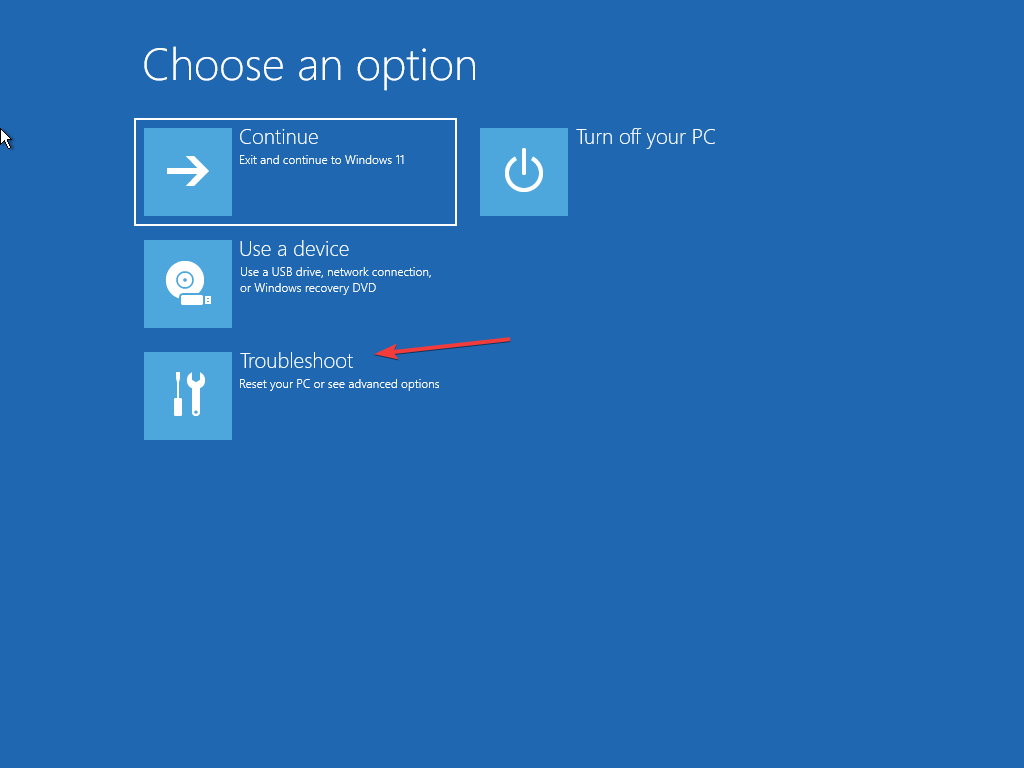
![CefSharp.browsersubprocess a cessé de fonctionner [4 correctifs]](/f/f9390d98c2d67c3cef54c22ad7c1a134.jpg?width=300&height=460)